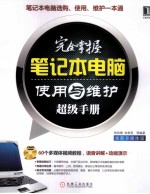
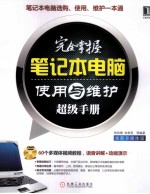
完全掌握笔记本电脑使用与维护超级手册PDF电子书下载
- 电子书积分:13 积分如何计算积分?
- 作 者:骆剑锋,林常亮等编著
- 出 版 社:北京:机械工业出版社
- 出版年份:2012
- ISBN:9787111366942
- 页数:388 页
第1章 认识笔记本电脑 2
1.1初识笔记本电脑 2
1.1.1笔记本电脑VS台式电脑 2
1.1.2笔记本电脑发展历程 3
1.2从外观认识笔记本电脑 4
1.2.1图解笔记本电脑外部结构 4
1.2.2显示屏及常见尺寸 6
1.2.3键盘布局 6
1.2.4光驱与刻录机 7
1.2.5指纹识别器 8
1.2.6扩展接口 9
1.3认识主机内部主要配件 10
1.3.1 CPU 10
1.3.2内存 12
1.3.3主板 12
1.3.4硬盘 13
1.3.5显卡 15
1.3.6无线网卡 15
1.4常见附件 17
1.4.1电脑包 17
1.4.2附送光盘 17
1.4.3电源 18
1.4.4电池 19
第2章 笔记本电脑的选购策略 21
2.1选购笔记本电脑的几种常见思路 21
2.1.1以应用为主线的选购思路 21
2.1.2围绕购买预算的选购思路 23
2.1.3注重外观的选购思路 25
2.2全新笔记本电脑选购经验谈 27
2.2.1选择合适自己的购买场所 27
2.2.2自备验机软件及资料 28
2.2.3开箱前的检查 29
2.2.4查验附送配件 31
2.2.5检查开机初始化 31
2.2.6查验键盘及触摸板 32
2.2.7查验显示屏色点、坏点、亮点、暗点 32
2.2.8查验主机内部硬件 34
2.2.9查验外部接口及光驱 35
2.2.10质保确认 37
2.3挑选二手笔记本电脑 38
2.3.1正确认识诱人价格优势背后的风险 39
2.3.2怎样选购质优二手笔记本电脑 39
2.4网购笔记本电脑 41
2.4.1网购的优势与风险 41
2.4.2热门网购平台简介 43
2.5实战宝典:正确激活及使用电池 46
2.5.1正确激活电池 46
2.5.2正确使用电池 46
第3章Windows 7使用基础及中文输入 49
3.1认识Windows操作系统 49
3.1.1操作系统作用简介 49
3.1.2常见Windows操作系统简介 49
3.2 Windows 7操作入门 51
3.2.1鼠标及触控板操作入门 51
3.2.2启动与关闭Windows 7系统 51
3.2.3睡眠、休眠 52
3.3了解及使用Windows 7操作界面 53
3.3.1认识Windows 7桌面 53
3.3.2窗口及对话框基本元件 55
3.3.3窗口基本操控 56
3.4 Windows 7文件系统 60
3.4.1什么是文件和文件夹 60
3.4.2使用资源管理器管理文件 61
3.4.3学习使用“库” 63
3.4.4查找文件 65
3.5中文输入 66
3.5.1认识中文输入法 67
3.5.2安装第三方中文输入法 68
3.6实战宝典:手写输入 69
第4章 笔记本电脑常用系统设置 71
4.1显示效果设置 71
4.1.1调整显示亮度 71
4.1.2调整分辨率 72
4.1.3调整Windows外观及性能 72
4.1.4更换桌面主题 73
4.1.5桌面背景设置 75
4.1.6设置开始菜单 76
4.1.7设置任务栏 78
4.1.8设置通知区域 79
4.2鼠标设置 80
4.2.1鼠标双击及移动速度调整 80
4.2.2滚轮设置 81
4.2.3鼠标左手右手对换设置 82
4.3电源管理设置 83
4.3.1设置顶盖开关 83
4.3.2切换电源计划 83
4.3.3设置唤醒后不需要密码 84
4.4程序设置 85
4.4.1安装程序 85
4.4.2卸载程序 86
4.4.3启用/停用系统组件 87
4.5其他常用设置 88
4.5.1安装驱动程序 88
4.5.2卸载驱动程序 89
4.5.3调整音量 90
4.6 实战宝典:创建“下载”电源计划 91
第5章 连接外部设备与传输数据 95
5.1连接常见操控设备 95
5.1.1外接USB鼠标、键盘 95
5.1.2外接游戏手柄及方向盘 96
5.2连接常见数码装备 99
5.2.1连接数码相机及取出相片 99
5.2.2连接及管理Nokia手机 100
5.2.3连接并管理Android手机 102
5.2.4连接Windows Mobile手机传输数据 105
5.3连接常见输出设备 106
5.3.1外接耳机及麦克风 106
5.3.2连接打印机 106
5.3.3连接第二台显示器 107
5.4连接其他常见设备 109
5.4.1连接e-SATA外置硬盘 109
5.4.2连接蓝牙耳机 111
5.4.3外接摄像头 113
5.5实战宝典:连接蓝牙鼠标 115
第6章 连接局域网与互联网 118
6.1网络应用入门 118
6.1.1局域网与互联网 118
6.1.2常用网络名词解释 118
6.2连接有线局域网 120
6.2.1认识有线局域网常见设备 120
6.2.2连接及设置笔记本电脑 122
6.3连接无线局域网 124
6.3.1认识无线局域网常见设备 124
6.3.2配置无线宽带路由器 125
6.3.3快速连接无线宽带路由器 128
6.3.4双机/多机对等无线局域网 129
6.4连接互联网 132
6.4.1 ADSL拨号上网 132
6.4.2 3G移动上网 135
6.4.3中国电信WiFi热点上网 136
6.4.4中国移动WiFi热点上网 137
6.5实战宝典:家用路由器共享上网设置 138
第7章 笔记本电脑影音娱乐与游戏 143
7.1大片共赏 143
7.1.1在线看电视 143
7.1.2电影大片边下边看 146
7.2 3D视觉体验 147
7.2.1了解3D片源种类 147
7.2.2 3D影视常见配件 147
7.2.3播放左右格式立体电影 148
7.3聆听音乐 150
7.3.1找歌听歌二合——Kugoo 150
7.3.2评价最高的纯音乐播放器——foobar2000 154
7.3.3 Foobar声音效果优化 157
7.3.4让foobar能显示歌词 160
7.4卡拉OK 162
7.4.1独唱K歌 162
7.4.2网络多人合唱 166
7.5游戏 168
7.5.1笔记本电脑游戏性能评估 168
7.5.2驱动加速优化 172
7.5.3游戏网速优化 174
7.6实战宝典:HDMI高清影音输出 176
7.6.1 HDMI高清简介 176
7.6.2 HDMI连线 177
7.6.3建立HDMI连接 177
第8章 笔记本电脑上网及资源下载 181
8.1浏览网页 181
8.1.1 IE 8浏览网页 181
8.1.2使用收藏夹 182
8.1.3省时省流量浏览秘技 184
8.2电子邮件通信 185
8.2.1申请免费电子邮箱 185
8.2.2在Web上收发邮件 186
8.2.3省时省流量收发邮件秘技 188
8.3 QQ即时通信 192
8.3.1申请QQ号码 192
8.3.2 QQ聊天 194
8.3.3语音视频通信 198
8.4资源下载 199
8.4.1速度最快的下载——迅雷下载 199
8.4.2资源丰富的下载——电驴下载 201
8.4.3最热门的下载——BT下载 205
8.5实战宝典:实时网络流量统计 208
第9章 笔记本电脑高效移动办公 211
9.1随时随地访问公司的局域网 211
9.1.1远程访问局域网常见方式简介 211
9.1.2使用VPN远程访问企业局域网 211
9.1.3最适合小企业的远程访问解决方案 214
9.2数据同步 217
9.2.1台式电脑与笔记本电脑同步 217
9.2.2笔记本电脑与移动硬盘数据同步 221
9.2.3智能手机与笔记本电脑同步 223
9.3应用云计算处理办公文档 225
9.3.1微软云办公方案一MS Office Web Apps 226
9.3.2创建SkyDrive网际共享文件夹并上传文档 227
9.3.3访问好友共享的SkyDrive文档 230
9.3.4创建Office Web Apps文档并与全球好友分享 231
9.3.5使用本地MS Offce软件打开云端文档 234
9.4 PPT商务演示设置 235
9.4.1让电脑快速进入演示状态 235
9.4.2连接投影仪 236
9.4.3使用演示者视图 237
9.4.4将鼠标指针变身激光指示笔 238
9.4.5向全球用户广播演示 239
9.5实战宝典:使用手机遥控PowerPoint播放 242
第10章 BIOS优化设置 246
10.1 BIOS与硬件 246
10.1.1什么是BIOS 246
10.1.2进入保存与退出BIOS 246
10.1.3如何修改BIOS选项 248
10.2系统基本设置 248
10.2.1通过BIOS查看本机状况 248
10.2.2启用/禁用内置Modem 249
10.2.3启用/禁用无线网卡 250
10.2.4启用/禁用多核心 250
10.2.5启用/禁用内置声卡 251
10.3优化设置 252
10.3.1设置硬盘为AHCI方式 252
10.3.2启用XD Capability支持4GB以上内存 253
10.4安全设置 254
10.4.1设置BIOS管理密码 254
10.4.2使用硬盘密码 255
10.4.3清除BIOS中设置的密码 257
10.5其他常用BIOS设置 257
10.5.1调整启动设备的优先次序 257
10.5.2加载系统默认值 258
10.5.3风扇静音设置 259
10.6刷新BIOS 259
10.6.1刷新BIOS的作用 260
10.6.2在Windows下刷新BIOS 260
第11章 笔记本电脑硬件保养与升级 264
11.1屏幕养护 264
11.1.1清洁屏幕 264
11.1.2屏幕贴膜的利与弊 266
11.1.3选购贴膜 266
11.1.4屏幕贴膜 267
11.2键盘保养 269
11.2.1选购键盘贴膜 269
11.2.2键盘贴膜实战 270
11.2.3键盘除尘清洁 271
11.3散热系统除尘 272
11.3.1何时需要为散热系统除尘 272
11.3.2去维修部做免费除尘维护 272
11.3.3散热系统除尘实录 272
11.4清理光驱 275
11.4.1光驱蒙尘的表现 275
11.4.2光驱除尘实战 276
11.5内存升级 276
11.5.1评估是否需要升级内存 277
11.5.2如何购买适用的内存 278
11.5.3内存升级实战 278
11.5.4为无法升级内存的笔记本电脑提速 280
11.6硬盘升级 282
11.6.1如何购买适用的硬盘 282
11.6.2更换硬盘后快速重建工作环境 283
11.6.3更换硬盘实战 283
11.7实战宝典:笔记本电脑夏天散热攻略 286
第12章 笔记本电脑安全与防盗 289
12.1笔记本电脑防盗措施 289
12.1.1笔记本电脑防盗锁使用指南 289
12.1.2宿舍及出租屋环境笔记本电脑如何防盗 291
12.1.3携本外出注意事项 292
12.2系统安全与帐户设置 293
12.2.1设置帐户密码阻止他人使用电脑 293
12.2.2限制其他用户修改系统设置 294
12.2.3设置文件访问权限保护重要数据 297
12.3加密 300
12.3.1加密的作用 300
12.3.2使用Windows内置的EFS加密 300
12.3.3导出与导入EFS密钥 302
12.3.4使用Bitlocker加密 304
12.4防御网络入侵 309
12.4.1网络入侵的危害 309
12.4.2为不同的网络分别设置防火墙策略 309
12.4.3定制防火墙规则 311
12.5防病毒木马与恶意程序 313
12.5.1病毒、木马与恶意程序的危害 313
12.5.2使用杀毒软件 314
12.6实战宝典:预防U盘病毒 316
第13章安装和优化操作系统 318
13.1全新安装Windows 7系统 318
13.1.1 Windows 7系统对硬件配置的要求 318
13.1.2典型光盘安装Windows 7 318
13.1.3外置光驱安装Windows 7 323
13.1.4 U盘安装Windows 7 323
13.1.5快速切换Windows 7版本 325
13.1.6联线激活Windows 7 326
13.2低版本Windows升级Windows 7系统 327
13.2.1判断当前系统是否能升至Windows 7 328
13.2.2使用升级顾问程序解决兼容性问题 328
13.2.3 Windows Vista升级Windows 7 329
13.3操作系统性能优化 330
13.3.1减少系统启动时加载的项目 330
13.3.2精减系统启动时加载的服务 331
13.3.3优化索引以提高搜索资料的速度 332
13.3.4关闭桌面特效为系统提速 333
13.3.5使用Windows 7优化大师加快系统运行速度 334
13.4实战宝典:修复启动菜单 338
第14章 系统备份还原与日常维护 341
14.1日常系统维护 341
14.1.1磁盘碎片整理 341
14.1.2磁盘清理 342
14.1.3系统更新 342
14.2使用系统还原功能 345
14.2.1认识还原点 345
14.2.2手动创建还原点 346
14.2.3系统崩溃时如何还原 346
14.3完整备份及还原系统 348
14.3.1创建完整系统备份 348
14.3.2自制系统修复光盘 349
14.3.3从备份恢复系统 350
14.3.4备份其他位置的文件 354
14.3.5从备份还原文件 356
14.4笔记本电脑一键还原简介 358
14.5实战宝典安装Windows Service Pack 359
第15章 笔记本电脑常见故障清除 364
15.1笔记本电脑故障是否需要送修 364
15.1.1硬件物理损坏性故障常见表现 364
15.1.2非物理性损坏性故障常见表现 364
15.2排解常见非物理性损坏故障和系统问题 365
15.2.1光驱无法弹出 365
15.2.2发热量大增 366
15.2.3解决系统启动到一半失败的故障 366
15.2.4解决更新驱动所导致的系统登录失败故障 368
15.2.5分区盘符都不见了怎么办 370
15.2.6解决文件丢失的问题 370
15.2.7解决删除文件失败的问题 371
15.2.8解决打开多媒体文件夹时资源管理器崩溃的问题 372
15.2.9解决笔记本右半侧键盘只能输入数字的问题 373
15.2.10解决右键点击分区盘符后资源管理器崩溃的问题 373
15.2.11解决触摸板妨碍文字输入的问题 374
15.2.12解决输入法图标消失的问题 376
15.2.13减少系统自动重启导致的文件丢失问题 376
15.2.14解决不知道用什么程序打开文件的问题 377
15.2.15 修复文件与程序关联 378
15.2.16修复自动播放设置 380
15.2.17善用疑难解答排解故障 381
15.3排解网络故障 382
15.3.1解决电脑休眠后无法上网的问题 382
15.3.2解决ADSL拨号经常掉线的故障 383
15.3.3解决IE浏览器主页无法修改的故障 384
15.3.4解决浏览器加载项太多导致IE运行缓慢的问题 385
15.3.5解决内网下载P2P下载速度慢的问题 386
15.4实战宝典:笔记本电脑进水了怎么办 387
- 《Maya 2018完全实战技术手册》来阳编著 2019
- 《高等教育双机械基础课程系列教材 高等学校教材 机械设计课程设计手册 第5版》吴宗泽,罗圣国,高志,李威 2018
- 《慢性呼吸系统疾病物理治疗工作手册》(荷)瑞克·考斯林克(RikGosselink) 2020
- 《战略情报 情报人员、管理者和用户手册》(澳)唐·麦克道尔(Don McDowell)著 2019
- 《实用内科手册》黄清,阮浩航主编 2016
- 《基层医疗卫生机构安全用药手册》黎月玲,熊慧瑜 2019
- 《同仁眼科手册系列 同仁儿童眼病手册》付晶编 2018
- 《环境噪声监测实用手册》中国环境监测总站编 2018
- 《高度关注物质(SVHC)毒性手册 上》顾爱华主编 2019
- 《吉他宝典 吉他手超级手册 上》姜伟主编;汶麟,姚林,杜新春,赖康康,朱家明,克尔曼副主编 2018
- 《市政工程基础》杨岚编著 2009
- 《家畜百宝 猪、牛、羊、鸡的综合利用》山西省商业厅组织技术处编著 1959
- 《《道德经》200句》崇贤书院编著 2018
- 《高级英语阅读与听说教程》刘秀梅编著 2019
- 《计算机网络与通信基础》谢雨飞,田启川编著 2019
- 《看图自学吉他弹唱教程》陈飞编著 2019
- 《法语词汇认知联想记忆法》刘莲编著 2020
- 《培智学校义务教育实验教科书教师教学用书 生活适应 二年级 上》人民教育出版社,课程教材研究所,特殊教育课程教材研究中心编著 2019
- 《国家社科基金项目申报规范 技巧与案例 第3版 2020》文传浩,夏宇编著 2019
- 《流体力学》张扬军,彭杰,诸葛伟林编著 2019
- 《指向核心素养 北京十一学校名师教学设计 英语 七年级 上 配人教版》周志英总主编 2019
- 《北京生态环境保护》《北京环境保护丛书》编委会编著 2018
- 《高等教育双机械基础课程系列教材 高等学校教材 机械设计课程设计手册 第5版》吴宗泽,罗圣国,高志,李威 2018
- 《指向核心素养 北京十一学校名师教学设计 英语 九年级 上 配人教版》周志英总主编 2019
- 《高等院校旅游专业系列教材 旅游企业岗位培训系列教材 新编北京导游英语》杨昆,鄢莉,谭明华 2019
- 《中国十大出版家》王震,贺越明著 1991
- 《近代民营出版机构的英语函授教育 以“商务、中华、开明”函授学校为个案 1915年-1946年版》丁伟 2017
- 《新工业时代 世界级工业家张毓强和他的“新石头记”》秦朔 2019
- 《智能制造高技能人才培养规划丛书 ABB工业机器人虚拟仿真教程》(中国)工控帮教研组 2019
- 《AutoCAD机械设计实例精解 2019中文版》北京兆迪科技有限公司编著 2019
